789club com
$99
Bẻ khóa kích hoạt iCloud mà không cần AppleID hoặc mật khẩu. Bẻ khóa bất kỳ loại mật khẩu nào. iSa
- SKU:4
- Category:Casino Games
- Tags:roulette
Product description
Bẻ khóa kích hoạt iCloud mà không cần AppleID hoặc mật khẩu.
Bẻ khóa bất kỳ loại mật khẩu nào. iSalvor cũng tránh được trường hợp bị khó khi cố gắng reset lại thiết bị.
Tắt “Find my iPhone” hoặc “Find my iPad” mà không gặp sự cố.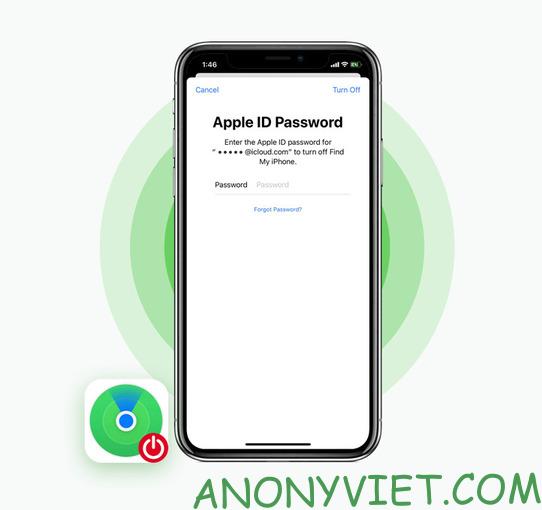
Ưu điểm:
Dễ dàng tải xuống và sử dụng, ngay cả đối với những người không quen thuộc với công nghệ.
Có bản dùng thử miễn phí
Bạn không bị kẹt trên màn hình khóa khi kích hoạt sau khi bẻ khóa màn hình.
An toàn để sử dụng.
Dịch vụ khách hàng chuyên nghiệp có sẵn mọi lúc.
Tương thích với Windows và Mac, ngoài ra hỗ trợ hầu hết các dòng iPhone và iPad.
Nhược điểm:
Không hoàn toàn miễn phí, nhưng bạn vẫn có thể dùng bản miễn phí mà.
Mở khóa iPhone và ngăn quyền truy cập vào các dịch vụ di động trực tuyến, cũng như bảo hành. Tuy nhiên, tất cả phần mềm tương tự điều có khuyết điểm này.
Nhưng mình nghĩ những nhược điểm trên có thể khắc phục bằng cách mua bản quyền phần mềm. Bạn chỉ cần bỏ ra từ $39.95 đô la/1 thiết bị iOS cho 1 tháng hoặc $69.95 đô/5 thiết bị iOS cho trọn đời. Mình thấy đây là giá hoàn toàn phù hợp cho những bạn kinh doanh hoặc làm nghề sửa điện thoại iPhone, bẻ khóa iCloud. Ngoài ra, khi mua bản quyền, bạn có thể cập nhật phần mềm trọn đời, hỗ trợ chăm sóc khách hàng đầy đủ và trên hết là có 30 ngày hoàn tiền nên không phải lo không lấy lại tiền được nhé.
Để bẻ khóa iCloud hoặc bất kỳ mật khẩu nào khác trên iPhone, hãy làm theo các bước sau:
Bước 1: Tải và cài đặt chương trình. Sau đó, mở iSalvor trên máy tính Windows hoặc Mac của bạn và chọn iCloud Activation Lock Screen. 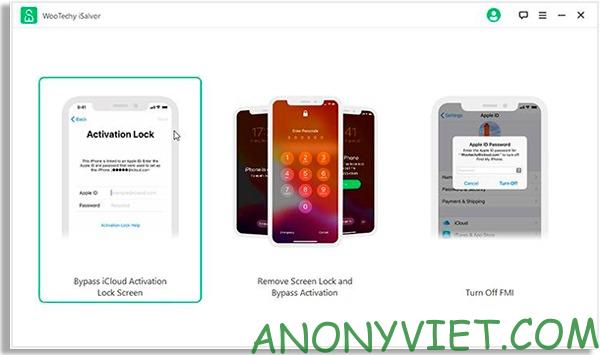
Sau đó, kết nối iPhone bị khóa của bạn với máy tính bằng cáp Lighting của Apple.
Bước 2: Bạn sẽ cần jailbreak để bẻ khóa mật khẩu màn hình. Đối với những người sử dụng máy Mac, chương trình sẽ tự động tải gói chính xác về thiết bị. Chỉ cần nhấp vào Start Jailbreak và làm theo hướng dẫn trên màn hình để thực hiện việc này.
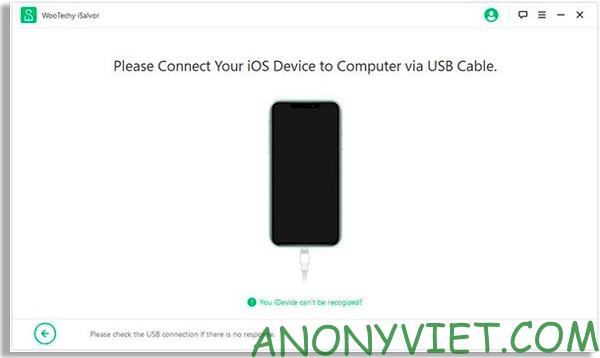
Nếu máy tính của bạn là Windows, bạn sẽ phải tự cài đặt bản jailbreak. Mặt khác, WooTechy iSalvor sẽ hướng dẫn bạn cách thực hiện việc này trên iPhone của mình.
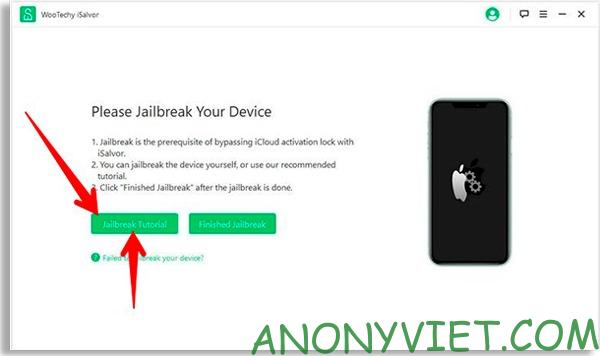
Bước 3: Bây giờ, iSalvor sẽ hiển thị cho bạn thông tin chi tiết về thiết bị sau khi jailbreak. Kiểm tra thông tin trên màn hình một cách cẩn thận để đảm bảo rằng chúng chính xác. Sau khi đã chắc chắn thông tin chính xác, hãy nhấp vào Start Bypass để bẻ khóa mật khẩu.
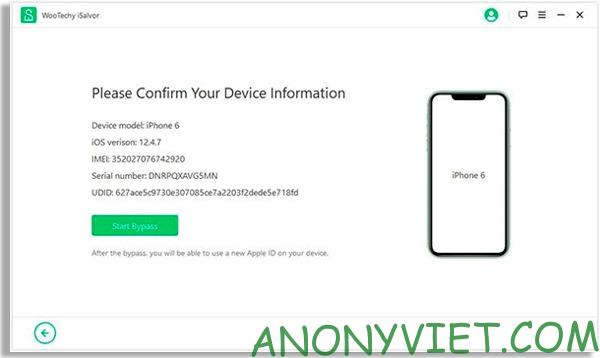
Bước 4: Sau một vài phút, chương trình sẽ mở khóa iPhone của bạn hoàn toàn. Chỉ cần nhấp vào nút Done và thiết lập lại iPhone thôi.
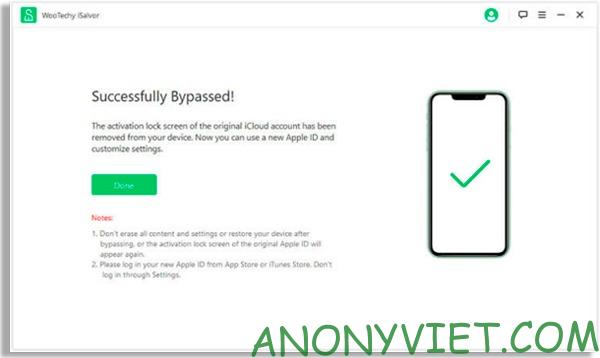
Vậy là bạn đã bẻ khóa iCloud thành công rồi đó. Sau quá trình này, bạn sẽ có quyền truy cập vào tất cả các chức năng, ngoại trừ các dịch vụ di động, FaceTime và iCloud. Ngoài ra bạn cũng có thể tìm hiểu thêm và khác.







